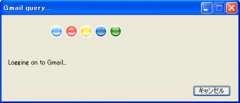●GmailDriveを使ってみよう!
Gmailをエクスプローラのエクステンション (シェル拡張)として使う。ようは、USBメモリみたいなもの。
それではインストールを進めて行きますが、日本語化しないで「GMail Drive」 をインストールし、後に日本語化しています。 (日本語化パッチを当ててからインストールすることを薦めます。)
「GMail Drive shell extension」 ここの下の方の「Download Files」からファイルをダウンロードしてください。

この「Setup.exe」 を実行するだけ。それだけです。
「スタート」-「すべてのプログラム」には登録されません。
よく読みもしないで使うのが僕の信条なので、最初あせりました。。(笑)
だって、どこにもアプリケーションが無いのですから。
Gmailにもログインしてみましたが、 何の変化もありません・・。
「shell extension! !!!」まさかぁ。とエクスプローラを開いてみると、

いましたよ!「GMail Drive」 とあります。
さっそく、クリックしてみました。
ログイン画面ですね。
ログイン中のウィンドウです。
ログインできると通常のフォルダのように使用できます。
メニューの表示に若干の慣れが必要です。左ペイン(フォルダ)の「GMail Drive」 をクリックした状態だと、「ファイル (F) 」のメニューは下記のようになります。(「テスト」フォルダは作成しました。)
右ペインのテスト・フォルダをクリックした状態だと、ファイル(F) 」のメニューは下記のようになります。
「http://gmail.dragonflash.net/」 ここで、日本語化パッチをダウンロードします。
現在(2006/9/27) 時点のGMail Driveの最新版は、 v 1.0.10ですので、 日本語化パッチは、 「Gmail Drive v1.1.0用」 を入手してください。
日本語化パッチの「gmailfs110j.exe」 をGMail Drive v 1.0.10を解凍したフォルダの中に入れます。
この状態で、「gmailfs110j.exe」 をダブルクリックして、パッチを当てます。すると「GMailFS.OLD」 が出来ます。
この状態で再度インストールしてみます。まず一旦、「GMail Drive」 をアンインストール(「コントロールパネル」- 「プログラムの追加と削除)」します。再起動後、 「GMail Drive」 をインストールしてください。
現状で以下の制限があるようです。(2006/9/27時点)
・最大10MBのファイルしか保存できない (Gmailの制限)
・ファイル名に拡張子を含め半角62文字(全角の場合30文字)しか利用できない
・ファイルのリネームが出来ない
・ファイルの保存先としてGMail Driveを指定できない
是非使ってみては!